...
2024-05-29 106 连接问题 iOS 16更新 iPhone Wi-Fi
在现代社会中,无线网络已经成为人们生活中不可或缺的一部分。然而,有时候我们会遇到这样的问题:尽管我们的设备已经成功连接到WiFi,但却无法访问互联网。这种情况让人感到困惑和烦恼。本文将为您介绍一些常见的解决方法,帮助您轻松解决WiFi连接问题,享受畅快上网体验。
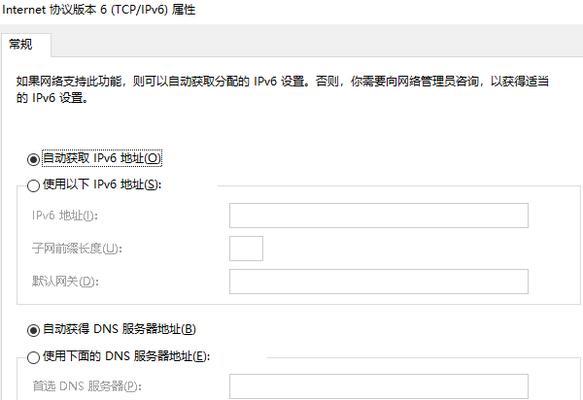
一:检查WiFi连接
您需要确保您的设备已经成功连接到WiFi。打开设备的网络设置界面,查看WiFi连接是否已经建立,并确保连接状态为“已连接”。
二:检查信号强度
WiFi信号强度可能会影响互联网访问的稳定性。移动到离无线路由器更近的位置,以确保信号强度足够强,并尝试重新连接WiFi。
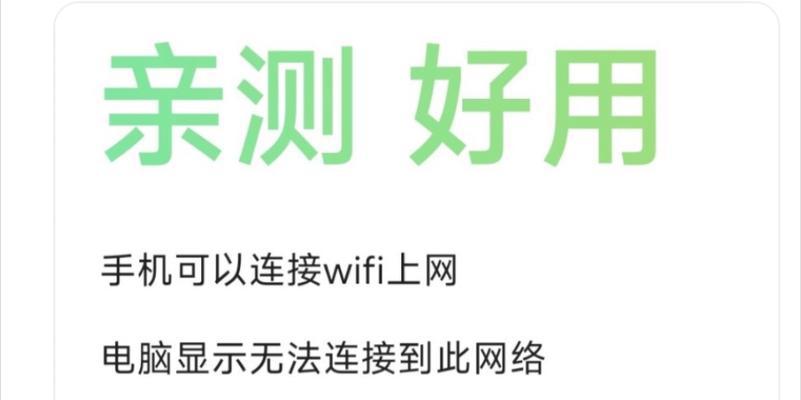
三:重启设备
有时候,重启设备可以解决一些临时的网络问题。尝试重启您的电脑、手机或其他设备,然后再次连接WiFi,看看问题是否得到解决。
四:检查WiFi密码
请确保您输入的WiFi密码是正确的。有时候,我们可能会输错密码或者忘记密码。检查一下密码是否正确,并重新输入密码进行连接。
五:检查路由器连接
检查路由器是否连接到互联网。可以尝试使用其他设备连接相同的WiFi,看看它们是否能够成功访问互联网。

六:重置路由器
如果其他设备能够正常连接互联网,但是您的设备仍然无法访问,可以尝试重置路由器。在路由器背面找到重置按钮,按住几秒钟直到指示灯闪烁,然后重新连接WiFi。
七:更新设备驱动程序
确保您的设备驱动程序是最新版本。过时的驱动程序可能会导致网络连接问题。访问设备制造商的官方网站,下载并安装最新的驱动程序。
八:关闭防火墙和安全软件
有时候,防火墙和安全软件可能会阻止您的设备访问互联网。暂时关闭防火墙和安全软件,然后再次尝试连接WiFi,看看问题是否解决。
九:清除DNS缓存
DNS缓存可能会影响互联网访问。在命令提示符或终端中输入“ipconfig/flushdns”(对于Windows用户)或“sudokillall-HUPmDNSResponder”(对于Mac用户),清除DNS缓存。
十:检查IP地址设置
确保您的设备获取到正确的IP地址。在设备的网络设置中,选择“自动获取IP地址”,然后重新连接WiFi。
十一:更改WiFi频段
尝试更改WiFi的频段设置。有时候,WiFi频段的选择可能会影响互联网访问。通过登录路由器管理界面,更改WiFi的频段设置,然后重新连接WiFi。
十二:联系网络服务提供商
如果您尝试了上述方法仍然无法解决问题,建议您联系您的网络服务提供商。他们可能能够提供更具体的解决方案,或者检查网络连接是否存在其他问题。
十三:使用其他网络连接方式
如果一直无法解决WiFi连接问题,您可以尝试使用其他网络连接方式,如移动数据或有线网络。这样可以确保您能够正常上网,同时也可以判断问题是否出在WiFi连接上。
十四:保持设备更新
定期更新您的设备操作系统和应用程序,以确保它们具有最新的安全性和网络兼容性。有时候,更新可以修复一些与网络连接相关的问题。
十五:
无法访问互联网的WiFi连接问题可能会给我们的生活带来很多麻烦。通过检查WiFi连接、信号强度、密码、路由器连接等因素,并尝试重启设备、重置路由器、更新驱动程序等方法,可以解决大部分WiFi连接问题。如果问题仍然存在,及时联系网络服务提供商寻求帮助是明智之举。保持设备更新也是确保网络连接稳定性的重要一环。只要按照这些方法进行逐步排查,相信您一定能够解决WiFi连接问题,畅快地享受上网乐趣。
标签: 连接问题
相关文章
最新评论